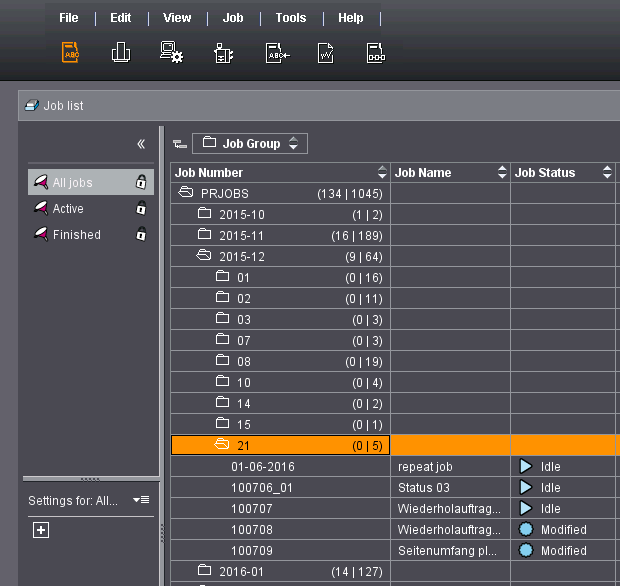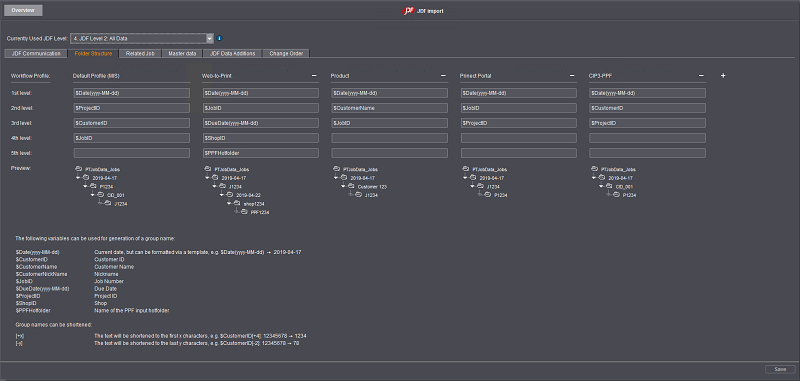
Onglet « Structure de dossiers »
La définition d’une structure de dossiers permet d’organiser plus clairement une liste de commandes en associant une structure prédéfinie de liste de commandes à une importation JDF. Voir aussi Répercussion de la structure de dossiers sur la liste des commandes.
La structure de dossiers de la Prinect Signa Station sert de structure pour déposer les commandes en amalgame de Signa Station.
Lorsque vous définissez une structure de dossiers pour le profil « Signa Station », cette structure est utilisée comme dépôt pour les commandes en amalgame de Signa Station. Si aucune structure de dossiers n’est définie pour la Signa Station, c’est la structure de dossiers du profil par défaut pour l’importation MIS qui sera utilisée comme structure de dépôt des dossiers d’assemblage.
Commencez par sélectionner les profils de flux de production transférés par importation JDF pour lesquels vous voulez créer des structures de dossiers. Voir aussi Sélectionner des profils.
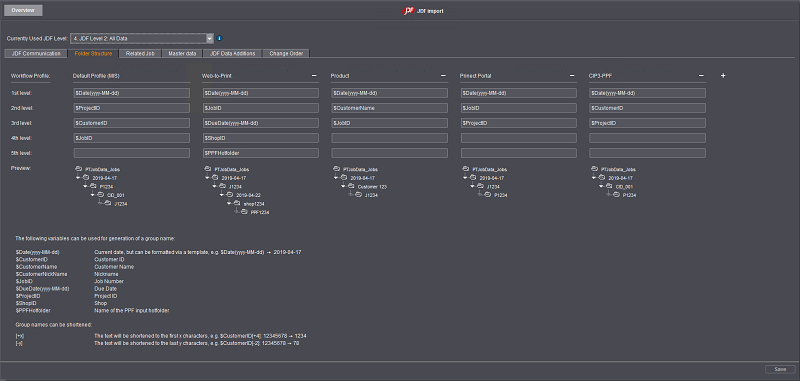
Liste déroulante « Emplacement de la commande »
Condition requise : Cette liste déroulante s’affiche uniquement si, en plus de l’emplacement prédéfini pour déposer les commandes, vous avez configuré au moins un autre emplacement dans lequel déposer les commandes. Voir Définir un nouvel emplacement pour la commande :.
Choisissez ici l’emplacement sur lequel impactera la structure de dossiers.
Niveaux de la structure de dossiers
Pour chaque profil activé, entrez dans les niveaux 1 à 5 les attributs souhaités.
Remarque : Il est conseillé de sélectionner les variables de structure souhaitées (qui commencent par le symbole dollar) à partir de la description que vous trouverez dans le bas de la fenêtre (cliquez dessus avec la souris), de les copier avec les touches Ctrl+C et de les coller ensuite dans le champ de saisie avec Ctrl+V. Vous éviterez ainsi d’éventuelles fautes de frappe.
Dans un champ de saisie, vous pouvez aussi ajouter une ou plusieurs lettres en préfixe afin d’identifier ou de différencier les dossiers concernés.
Vous devez renseigner au moins le premier niveau. Les niveaux 2 à 5 sont facultatifs. La structure de dossiers correspondant au profil de flux de production utilisé pour importer les commandes impactera la liste des commandes.
Les niveaux représenteront plus tard une structure de dossiers dans la liste des commandes. Pour savoir quelles structures de dossiers sont possibles, veuillez consulter la description au bas de la page.
Dans la zone « Aperçu », vous pouvez voir immédiatement ce à quoi ressemblera la structure de dossiers dans la liste des commandes. A condition toutefois que, dans la zone « Commandes », vous ayez regroupé la liste des commandes d’après la colonne « Groupe de commandes » (voir Regrouper la liste des commandes).
Une fois toutes les entrées effectuées, cliquez sur le bouton « Appliquer ».
Remarque : La configuration de la structure de dossiers n’agit que sur les commandes nouvellement importées.
Répercussion de la structure de dossiers sur la liste des commandes
Supposons que vous traitiez par jour 50 commandes provenant de différents clients. Si vous utilisez la configuration par défaut, les 50 commandes de la journée sont répertoriées dans une liste les unes à la suite des autres. A la longue, cet affichage devient rapidement confus. C’est pour cela que vous pouvez structurer la liste des commandes en cinq niveaux (max.) Pour un flux de production JDF-PPF, la configuration des structures de dossiers a toujours lieu dans la configuration de l’importation JDF. A tout moment, vous pouvez configurer à votre convenance la liste des commandes par le biais de « Ajuster le schéma de colonne ». Vous trouverez une description détaillée au paragraphe Modifier l’affichage sous forme de liste.
Regrouper la liste des commandes
Pour que, dans la zone « Commandes », la liste des commandes soit représentée telle que vous venez de le définir, vous devez la regrouper en conséquence. Ce regroupement est brièvement décrit dans l’exemple suivant.
L’illustration ci-après montre un exemple de configuration par mois et par jour.
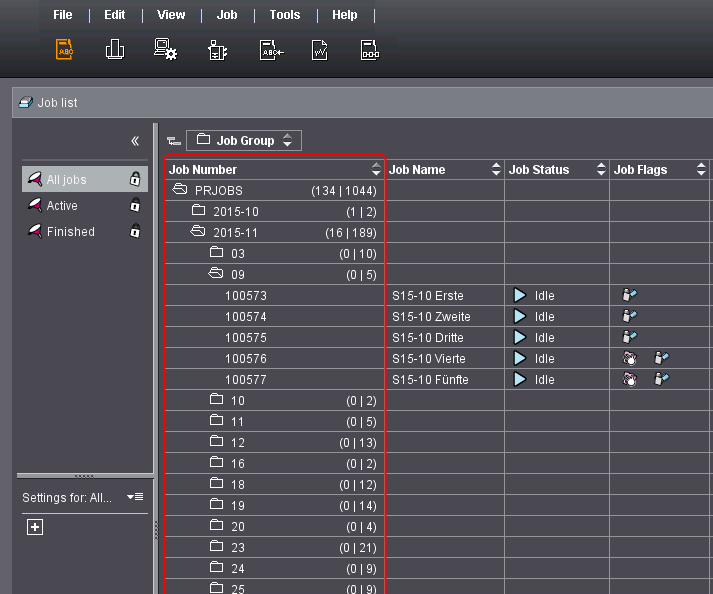
Exemple
La liste des commandes de la section « Commandes » doit être configurée pour l’importation MIS.
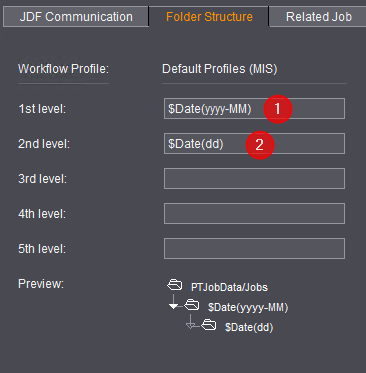
1.Niveau : mois (1)
2.Niveau : jour (2)
Si, dans la section « Commandes », la liste des commandes n’a pas été regroupée, les commandes nouvellement importées apparaîtront comme représenté sur l’illustration ci-dessous. Dans notre exemple, cinq commandes d’un client ont été importées à des jours différents.
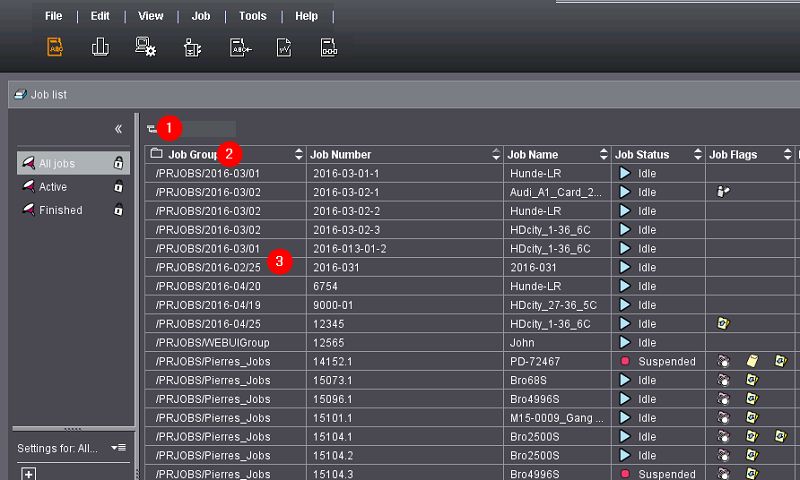
Vous pouvez constater que les commandes du client qui viennent d’être importées sont affichées séparément dans la liste des commandes (3). Cela est dû au fait que la liste des commandes n’ait pas encore été regroupée (1) d’après la colonne « Groupe de commandes » (2). Procédons maintenant à ce regroupement.
A l’aide de la souris, faites glisser la colonne « Groupe de commandes » (2) sur l’icône de regroupement (1).
Si la colonne « Groupe de commandes » n’est pas affichée, vous devez l’ajouter (voir Modifier l’affichage sous forme de liste).
La liste s’affichera ensuite conformément à la configuration définie dans les réglages pour l’importation JDF.